iPhone या iPad पर इन स्टेप्स के साथ बनाएं Zip Files और ऐसे करें Unzip
By
Sudha Pal |
Updated on 25-Sep-2019
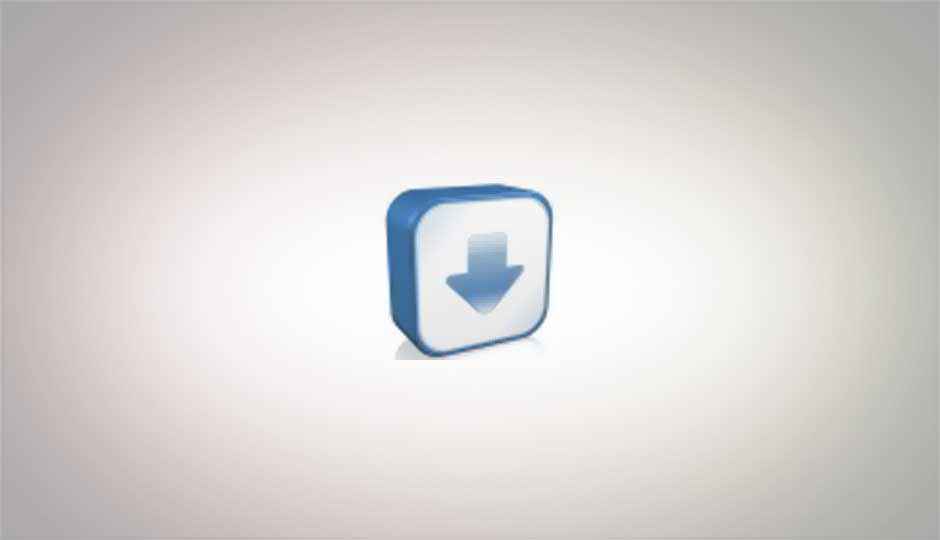
अगर आप ज़िप फाइल्स के बारे में नहीं जानते हैं, या फिर आपको यह नहीं पता है कि किसी Zip File को Unzip कैसे करें, तो आज हम आपके लिए बड़े ही काम का आर्टिक्ल लेकर आये हैं। कई बार ऐसा होता है कि ज़िप्ड फाइल्स को आप अनज़िप नहीं कर पाते हैं और आपका काम रुक जाता है।
ऐसे में आज हम आपको बताने जा रहे हैं कि किस तरह आप "How to create a compressed file" का जवाब पा सकते हैं। इसका मतलब यह है कि आपको हम बताने वाले हैं कि iOS 13/ iPadOS 13 पर ZIP फाइल कैसे बनाएं। इसके साथ ही आप यह भी जानेंगे कि किस तरह आप 'कंप्रेस्ड ज़िप फाइल्स' को Uncompress या अनज़िप कैसे कर सकते हैं।
iPhone या iPad पर ZIP file को ऐसे करें क्रिएट
- Files app में जाकर इसे ओपन करें
- उन सभी फाइल्स को, जिन्हें आप ज़िप करना चाहते हैं, एक ही फोल्डर में ले आएं
- बैक जाकर Select button पर जाएँ और टॉप पर जाकर उस फोल्डर को चुनें जिसे आपने अभी बनाया है
- अब नीचे दाएं ओर दिए गए three-dot icon पर जाएँ और Compress पर टैप करें
- आपकी ज़िप फाइल उसी नाम से देखेगी जिसे आप अपने मुताबिक शेयर या Save कर सकते हैं
- अगर आप केवल एक ही फाइल zip करना चाहते हैं तो आप Files app पर जाकर अपनी एक फाइल पर टैप कर उसे होल्ड करें और बाद में Compress को सेलेक्ट करें
Compressed ZIP/TAR फाइल को iPhone या iPad पर ऐसे करें Unzip
- अपने डिवाइस की Files app में जाएँ
- ZIP या TAR file पर जाएँ और उसपर टैप करें
- टैप करने के बाद पहले वाले फोल्डर के नाम से ही एक नए फोल्डर में आपका पूरा कंटेंट आ जायेगा
- इसके बाद आप फाइल पर टैप कर उसे होल्ड करें
- अब Uncompress पर टैप कर दें




